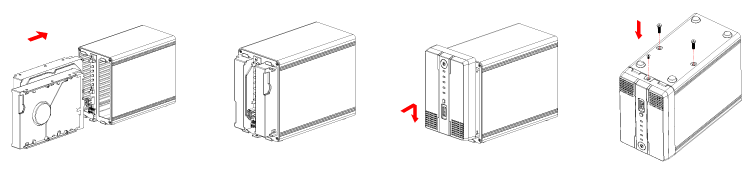This is an old revision of the document!
私有雲 2
「私有雲 2」個人雲端伺服器提供安全可靠的網絡存儲能力,再加上輕鬆共享您的數位內容給家人和朋友。我們內建的「Myakitio平台」使得這一切都變得容易,幾乎任何人都可以做到這一點。
能將您存放在內部的影片、照片、音樂等檔案,透過DLNA模式分享出來,讓您的PS3、XBOX360等裝置不需任何改裝,即可連結到「MyCloud Duo」中的目錄,直接存取播放您收藏的音樂影片喔。
當您購買「MyCloud Duo」開箱後,需要一條可以直接上網的網路連接孔,像是IP分享器或路由器上所提供網路連接孔,然後透過網路線與「MyCloud Duo」連接並接上電源,電源啟動後前方的燈號一開始會閃爍,當燈號恆亮時表示系統已開機完成,你可以進行登入並開始使用。
| CPU |
|
| 記憶體 |
|
| 支援硬碟 |
|
| 前方面板 |
|
| 後方面板 |
|
正立面
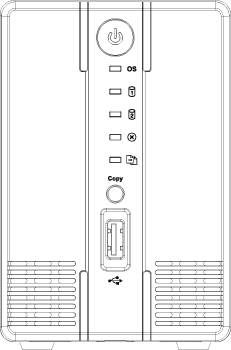
| | 電源按鈕 |
| 系統 |
|
| | 綠燈閃爍 = 資料讀寫中 |
| | 紅燈 = 系統錯誤。(系統無法啟動) |
| |
|
| 備份 | USB 備份按鈕 |
| | USB 2.0 主機端連接埠 |
背立面
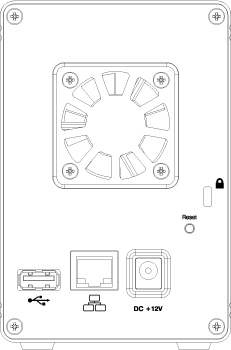
| | USB 2.0 主機端連接埠 |
| | Gigabit 網路接頭 |
| DC +12V | 電源座 |
| Reset | 電源座 |
| | 安全鎖槽 |
電源開/關
當您接上電源時,裝置會直接開啟,這樣的設計是為了當電源突然中斷後再恢復時,可以自動啟動您的裝置,不用再按電源按鈕。
系統啟動到完成,所需要的時間約在1~2分鐘左右,您可以依照前方的系統指示燈來判斷,啟動時燈號會閃爍,完成後燈號則是保持恆亮狀態。
如果您要關閉裝置,您可以按住「電源按紐」約4秒,直到前方燈號開始閃爍再放開,再經過20秒左右,裝置將會關閉電源。 強制關閉裝置,您可以按住「電源按紐」約6秒,強行關掉電源。
安裝硬碟
Remove the screw at the bottom of the case and lift the front panel upward and away from the housing to remove it.
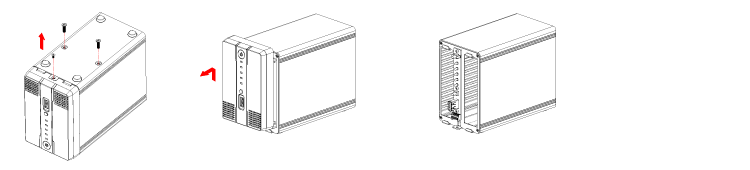
Install the hard drives as illustrated below with the top of the drives, where the label is located, facing each other. Push the drives lightly into place and then replace the front panel. Mount the front panel and the drives by fastening the screws at the bottom of the case.